היכולת לחפש בכרטיסיות דפדפן בגוגל כרום עשויה לחסוך זמן רב. כרטיסיות נהדרות למשימות מרובות, אך קל לאבד את עקבותיהן. אתה יכול לנסות להשתמש קבוצות כרטיסיות לשמור על סדר בדברים, אבל אתה עדיין יכול לאבד מסלול. בגרסת Chrome Chrome 87, לחצן כרטיסיות החיפוש התגלגל ל ספרי כרום תחילה, ומכונות Windows ו- MacOS מאוחר יותר. זה נותן לך את היכולת לעשות בדיוק את זה. אין צורך להפעיל או להצטרף לתכונה. אתה אמור לראות כפתור חדש משמאל לכרטיסיות שלך שנראה כמו חץ שמפנה כלפי מטה.
כיצד לחפש בכרטיסיות Chrome שלך
לחץ על החץ למטה ותקבל רשימה אנכית מהירה של כל הכרטיסיות הפתוחות בכל מספר חלונות. אתה יכול לגלול מעלה ומטה כדי לראות את כל הכרטיסיות, או לחפש על ידי חיפוש כרטיסייה בתיבת החיפוש בחלק העליון. כך תעשה זאת.
-
לחץ על החץ למטה מימין לכרטיסיות שלך.
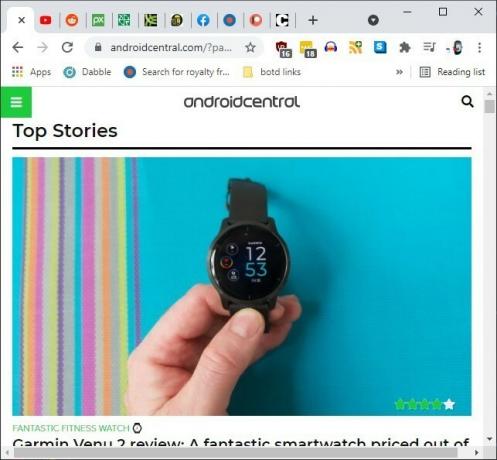 מקור: אדם טויט / אנדרואיד סנטרל
מקור: אדם טויט / אנדרואיד סנטרל -
הקלד את שם הכרטיסייה בתיבת החיפוש.
 מקור: אדם טויט / אנדרואיד סנטרל
מקור: אדם טויט / אנדרואיד סנטרל לחץ על הכרטיסייה שברצונך לראות. Chrome יעבור אותך ללשונית ולחלון שבחרת.
תיבת כרטיסיות החיפוש חיפשה רק כותרות וכתובות אתרים של כרטיסיות פתוחות. היא לא תחפש בתוכן של כרטיסיות אלה. אם יש לך כרטיסייה פתוחה עבור cubs.com, תרצה לחפש "Cubs" ולא "Rizzo". תוך כדי הקלדה, תוצאות החיפוש יצטמצמו בכרטיסיות העומדות בקריטריונים. אם תלחץ על Enter, התוצאה הראשונה ברשימה תיפתח. כאמור, הוא יחפש את כל הכרטיסיות הפתוחות בכל החלונות.
אם אינך רואה את החץ למטה, ודא שאתה מריץ גרסה עדכנית של Google Chrome. התכונה הוצגה במקור במכשירי Chromebook בלבד, אך במהרה הושקה ל- Chrome עבור Windows ו- Mac בגרסת 89 של Chrome.
אם אתה משתמש באופן קבוע בכרטיסיות Chrome רבות, תכונה זו יכולה להיות מצילת חיים. חיפוש כרטיסייה יכול להיות דרך נהדרת להאיץ את התפוקה שלך. זה סוג התכונה שהיינו רוצים לראות גם בטלפונים שלנו.
אדם טויט
אדם כותב ופודקאסט במרחב הטכנולוגיה הנייד כבר כמעט עשור. כאשר הוא לא כותב ל- Android Central, הוא מארח את היתרון של הפודקאסט של Doud, מבלה זמן רב מדי טוויטר, ומעצב מחדש את שטחי משרדו שוב ושוב.
